Jak se zbavit hesla správce. Vytvořit nový účet. Kdo je správce ve Windows XP
Připomeňme, že na jednom počítači může být několik uživatelských účtů současně a je doporučeno, aby každý uživatel používal svůj vlastní účet. Pokud dojde ke ztrátě hesla běžného uživatele, může správce počítače obnovit přístup k účtu, ale pokud zapomenete heslo správce počítače, začnou problémy. Vývojáři Windows samozřejmě tento vývoj událostí předvídali a umožnili předem vytvořit disk pro resetování hesla, ale kolik lidí udělá takové nesmysly...
Zvažme proto nejběžnější situaci: heslo správce je ztraceno a disk pro resetování hesla chybí. Okamžitě si zarezervujte, že zvážíme obnovení hesla správce počítače pomocí standardních funkcí systému Windows, bez použití programů třetích stran. Tato metoda je použitelná pro Windows XP, Windows 7 a Windows 8 s běžným účtem.
Budeme potřebovat instalační disk systému Windows nebo disk pro obnovení systému (ačkoli jej pravděpodobně nebudete mít). LiveCD s Windows PE je také dobré. Samotný proces bootování je podrobně popsán v článku „bootování do prostředí obnovy Windows RE“, takže jej nebudeme opakovat. Po spuštění do prostředí pro obnovu systému vyberte položku příkazový řádek.

V okně příkazového řádku, které se otevře, zadejte regedit a stiskněte klávesu Enter na klávesnici. V editoru registru vyberte sekci HKEY_LOCAL_MACHINE.
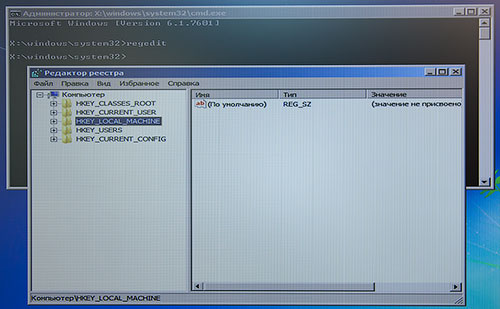
Nyní vyberte Soubor ⇒ Načíst podregistr z horní nabídky.

Otevřete systémovou jednotku (její písmeno se pravděpodobně bude lišit od „C“) a postupujte podle cesty <диск>:\Windows\System32\config a otevřete soubor SYSTÉM.

Pokud systémová jednotka není viditelná, musíte při spuštění do prostředí pro obnovu načíst ovladač, který byl použit při instalaci operačního systému Windows.
Zadejte libovolný název podregistru, který se má načíst. V v tomto případě "primer".

Otevřete podsekci klíče registru, který jsme vytvořili, v v tomto příkladu HKEY_LOCAL_MACHINE\primer\Setup
Nyní změníme hodnoty dvou parametrů. Vyberte na pravé straně okna CmdLine a klikněte na něj pravým tlačítkem. V kontextovém menu vyberte položku „Změnit“ a do pole zadejte hodnotu "cmd.exe". Totéž uděláme s parametrem Typ nastavení, pouze změníme jeho hodnotu z «0» na "2". Výsledek vypadá asi takto.

Vyberte sekci primeru, kterou jsme vytvořili na levé straně editoru registru, a vyberte „Uvolnit úl“ z nabídky „Soubor“ a potvrďte operaci.
Zavřete editor registru, příkazový řádek, vyjměte CD z jednotky a klikněte na tlačítko „Restartovat“ v okně možností obnovení systému.
Všechny přípravné kroky byly dokončeny a nyní pokračujeme přímo k obnovení hesla správce ve Windows. Počítač se restartuje a na konci se objeví černá obrazovka se zprávou „Instalační program připravuje počítač k prvnímu použití“ a okno příkazového řádku. Nyní můžete jít několika způsoby.
Resetování hesla správce počítače
Chcete-li nahradit heslo stávajícího účtu novým, použijte následující příkaz, po jeho zadání stiskněte klávesu Enter.
Síťové uživatelské jméno nové heslo
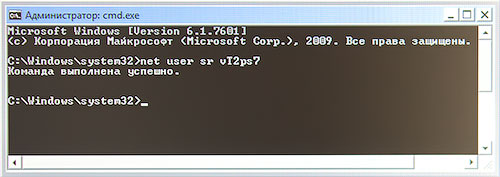
Pokud obsahují mezeru, musí být uzavřeny v uvozovkách. Chcete-li zobrazit existující účty v počítači, zadejte příkaz čistý uživatel bez parametrů.
Vytvořit nový účet
Můžete také snadno vytvořit nový účet nebo upgradovat stávající na úroveň správce počítače. Chcete-li vytvořit nový uživatelský účet s právy správce počítače, jednoduše spusťte následující příkazy v pořadí a oddělte je stisknutím klávesy Enter.
Síťový uživatel nové_uživatelské_jméno heslo_pro_tohoto_uživatele /add
net localgroup Administrators nove_uzivatelske jmeno /add
net localgroup Users new_username /delete
Chcete-li ze stávajícího uživatele udělat správce počítače, stačí spustit poslední dva příkazy. Po dokončení všech požadovaných akcí zavřete okno příkazového řádku a můžete se přihlásit pomocí provedených změn.
Nyní víte, jak obnovit heslo správce počítače pomocí standardních prostředků, pokud jej ztratíte. Na první pohled se může zdát, že je to velmi obtížné a časově náročné, ale není tomu tak. Celá operace trvá několik minut a většinu času zabere restartování počítače. To je přesně ten případ, kdy je popis zdlouhavý a zdlouhavý, ale v praxi se vše dělá jednoduše a rychle.
Někteří nezodpovědní občané to samozřejmě mohou využít k osobnímu prospěchu k nelegálnímu přístupu k cizímu počítači. Můžeme se spolehnout jen na jejich svědomí a strach z trestního zákoníku. Nezapomeňte také, že tato metoda vyžaduje fyzický přístup k hacknutému počítači, což značně omezuje rozsah její aplikace. Nejobtížnější místo, kde se chránit před hacknutím hesla správce počítače, je doma nebo v kanceláři, kde se místní hacker rozhodne získat přístup k vašemu počítači, ale existují určité ochrany, které mu mohou zkomplikovat život.
Kdo je správce v systému Windows XP?
Správce počítače v systému Windows XP je členem skupiny privilegovaných uživatelů a má v systému maximální práva. Ve výchozím nastavení má účet vytvořený během instalace systému Windows práva správce.
Oprávnění správce
- Plný přístup k jakémukoli objektu souborový systém a registru a také práva číst, měnit a mazat tyto objekty.
- Možnost zvýšit úroveň vašich oprávnění a přiřadit si práva, která nebyla standardně dána.
- Schopnost ovládat a měnit jakékoli funkce operačního systému, včetně těch, jejichž rušení by mohlo vést k jeho havárii.
- Schopnost spravovat práva jiných účtů, včetně těch ve skupině „administrátoři“.
Proč administrátor potřebuje heslo?
Použití hesla zvyšuje zabezpečení vašeho operačního systému a dat na vašem pevném disku, i když jste jediným uživatelem počítače.
Chrání heslem:
- od neoprávněného přihlášení do Windows a přístupu k datům;
- ze změn v operačním systému, včetně instalace a odinstalování programů, vytváření souborů atd.
- z akcí virů a trojských koní, z nichž většina je aktivní pouze s právy správce.
Čím více lidí používá počítač, tím důležitější je ochrana heslem.
Nastavení a změna hesla účtu správce
K nastavení hesla správce budete poprvé vyzváni během instalace systému Windows XP, během procesu vytváření účtu.

Mnoho uživatelů toto přeskočí, takže systém Windows vám dává možnost nastavit heslo kdykoli později. Podívejme se na tři způsoby, jak toho dosáhnout.
Metoda 1
- Chcete-li vytvořit nebo změnit heslo, přihlaste se do systému Windows XP jako správce.
- Otevřete Ovládací panely z nabídky Start a klikněte na Uživatelské účty.

- V okně nastavení účtu klikněte na ikonu správce počítače.

- Ze seznamu navrhovaných akcí vyberte „Vytvořit heslo“.
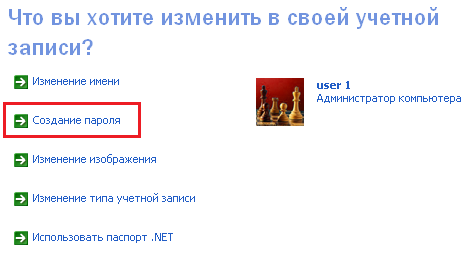
- Zadejte své nové heslo a potvrďte jej. Abyste si lépe zapamatovali, můžete si napsat nápovědu. Snažte se heslo nezjednodušit nebo vytvořit nápovědu, která usnadní jeho zjištění.
- Po kliknutí na „Vytvořit heslo“ bude účet správce chráněn.
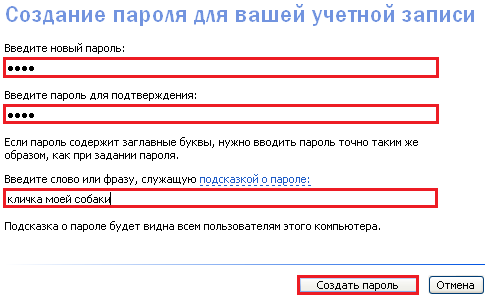
- Dále budete požádáni o osobní údaje o vašem účtu. Pokud souhlasíte, ostatní uživatelé nebudou moci prohlížet vaše soubory.

Nyní, když se přihlásíte jako správce, zadáte své heslo. Na obrazovce se zobrazí nápověda.
Metoda 2
- Přihlaste se jako správce.
- Stiskněte klávesovou zkratku "R" a "Windows". Do příkazového řádku Spustit zadejte: ovládání uživatelských hesel 2 a klepněte na OK.
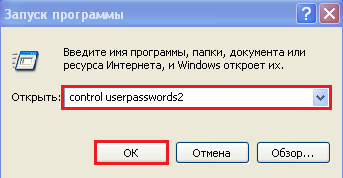
- Ze seznamu uživatelů vyberte účet správce, kterému chcete změnit nebo přiřadit heslo, a klikněte na tlačítko „Změnit heslo“.

- V dalším okně zadejte a potvrďte své nové heslo. Klepněte na tlačítko OK.
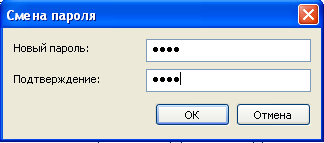
Metoda 3
- Po přihlášení jako správce otevřete Nástroje pro správu a Správa počítače prostřednictvím Ovládacích panelů.

- V okně „Správa počítače“ rozbalte složku „Místní uživatelé a skupiny“, přejděte na „Uživatelé“ a v pravé polovině okna vyberte požadovaný účet. V místní nabídce vyberte „Nastavit heslo“.

- V dalším okně nastavte a potvrďte nové heslo.

Jak zjistit nebo resetovat heslo správce
Hackování hesel
Pokud nejste správce PC, ale potřebujete se přihlásit s administrátorskými právy, můžete zkusit zjistit heslo. K tomu potřebujete dvě věci: znalost názvu administrátorského účtu a crackovací program.
Hesla všech uživatelů Windows XP jsou uložena ve speciální databázi, která je připojena k registru. Tato databáze se nachází v souboru C:WindowsSystem32ConfigSAM (bez přípony). Nemá smysl pokoušet se prohlížet tento soubor nebo registr - všechna data jsou obsažena v zašifrované (hashované) podobě.
Šifrování však není vůbec překážkou pro speciální nástroje, jako jsou:
- SAInside;
- Proactive Password Auditor a podobné produkty.
Tyto programy jsou schopny detekovat hesla různé způsoby: podle slovníku, podle „duhových“ tabulek, podle typů hash součtů, hrubou silou atd. Jednoduchá hesla, složená z čísel nebo ve formě známého slova, se počítají rychle. Složité - například kombinace velkých a malých písmen, číslic a speciálních znaků - někdy nelze určit.
Podívejme se na techniku prolomení hesla správce systému Windows XP pomocí Proaktivní Auditor hesel od společnosti Elcomsoft.
- Nainstalujte a spusťte aplikaci (můžete ji také spustit ze spouštěcího média).
- Stáhněte si databázi uživatelů. Program nabídne několik zdrojů pro vyhledávání v databázi. Protože jsme ji nainstalovali na PC, vybereme „Paměť místního počítače“. Pokud jste spustili Proactive Password Auditor ze spouštěcího média, zaškrtněte možnost „Soubory registru (SAM, SYSTEM)“.
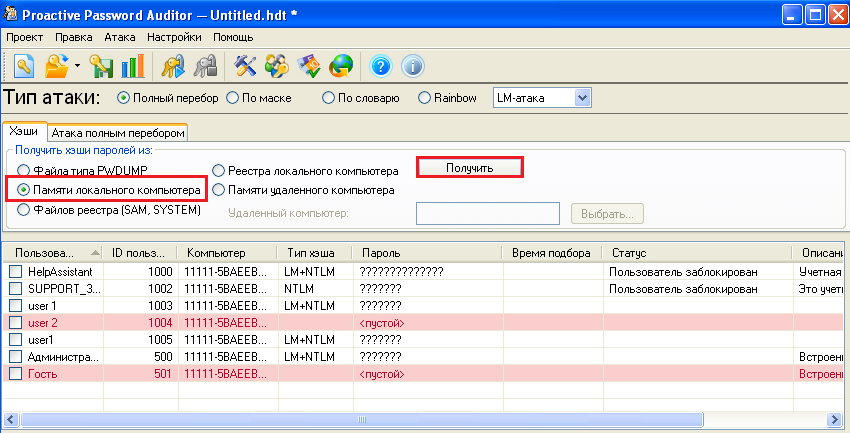
- Po vytvoření seznamu uživatelů označte požadovaný účet správce chráněný heslem a klikněte na „Zahájit útok“. Jsou navrženy různé způsoby útoku. Pokud máte dostatek času, můžete je vyzkoušet všechny. Program vypočítá jednoduchá hesla během několika minut.
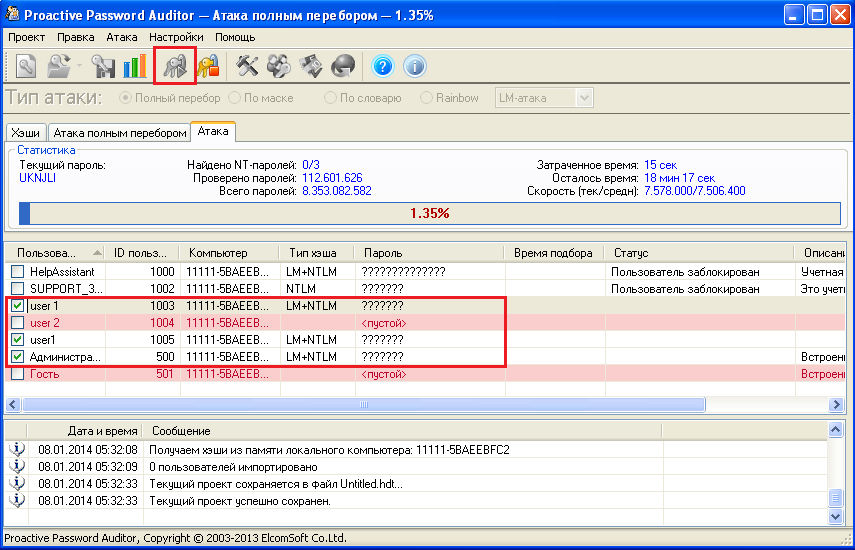
Jak vidíte, nepotřebujete hluboké znalosti, abyste mohli používat nástroje na prolomení hesel. Toto a další podobné programy téměř stejně snadné ovládání.
Resetovat heslo
Metoda reset se používá, když se nelze přihlásit do systému, ale není potřeba ukládat heslo správce. Resetování zahrnuje vymazání neznámého hesla a nastavení nového. Existuje také mnoho aplikací pro tento účel, které jsou součástí různých kolekcí obnovy zaváděcího systému, jako je ERD Commander (" Zámečník"), Alkid Live CD (programy Aktivní měnič hesel, Obnovení hesla pro NT atd.) a další. Nebo jsou vydány samostatně jako obrazy ISO pro vypálení na disky CD a DVD.
Pokud nemáte v pravý čas po ruce nic vhodného, můžete použít jakékoli spouštěcí médium, které vám umožní upravit registr Windows. Vhodné jsou také Kaspersky Rescue Disk 10 a různé Live CD s Windows nebo Linux (utilita chntpw) „na palubě“.
Podívejme se na jednoduchý způsob, jak propojit registr Windows XP nainstalovaný v počítači s registrem přenosného systému BartPE.
- Spusťte počítač z disku nebo flash disku pomocí obrazu BartPE.
- Otevřete nabídku Start „Go“ (podobně jako Start).
- Z nabídky vyberte příkaz „Spustit“.
- V řádku "Otevřít" v dialogovém okně "Spustit" zadejte regedit a klepněte na OK. Otevře se Editor registru.
- Nastavte kurzor na HKEY_LOCAL_MACHINE. Otevřete "File" - "Load Hive" a přejděte do složky C:WindowsSystem32Config (na vašem pevném disku). Vyberte souborový systém.
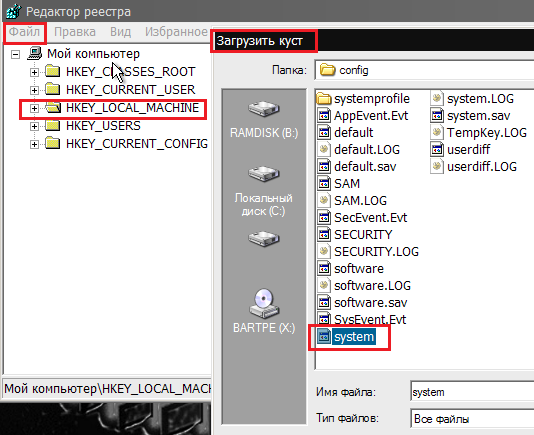
- Pojmenujte připojenou sekci.
- Otevřete tuto sekci (nachází se v HKEY_LOCAL_MACHINE) a přejděte do složky "Setup".
- Změňte nastavení SetypType na 2 A CmdLine na cmd.exe. Chcete-li změnit hodnoty v registru, musíte kliknout pravým tlačítkem myši na parametr a vybrat „Změnit“.

- Vyberte připojený oddíl, otevřete „Soubor“ a klikněte na „Uvolnit podregistr“.
- Zavést z pevný disk. Před spuštěním systému Windows se otevře příkazový řádek, kde musíte zadat: čistý uživatel - jméno správce - Nové heslo. Jméno s mezerou nebo v ruském rozložení se píše v uvozovkách.

- Poté se přihlaste do systému pomocí nového hesla. Chcete-li zajistit, aby se příkazový řádek již nenačítal před přihlášením do systému Windows, změňte hodnoty SetypType A CmdLine k těm předchozím.
Někdy se stane, že jste zapomněli nebo ztratili heslo správce pro počítač se systémem Windows. Pro jeho obnovení není vůbec nutné přeinstalovat systém nebo volat o pomoc specialisty. Po přečtení článku se s tímto problémem budete moci vyrovnat sami.
Rady pro hesla správce systému Windows
Nejjednodušší způsob je soustředit se a pokusit se zapamatovat si klíčové slovo pomocí nápovědy, která se nachází poblíž vstupního pole na uvítací obrazovce. Pokud na vašem PC ještě nebyla vytvořena nápověda a máte tendenci zapomínat hesla, je lepší to udělat hned teď pomocí těchto kroků:
- klikněte na „Start“ -> najděte sekci „Účty“ v Ovládacích panelech;
- Klikněte na „Změnit heslo“ vedle vašeho přihlašovacího jména;
- vymyslíme nové heslo, zadáme ho spolu se starým do příslušných oken;
- zadejte nápovědu a klikněte na „Změnit heslo“.
- Mějte na paměti, že váš tip může vidět každý uživatel tohoto stroje.
Změna hesla správce systému Windows pomocí „Microsoft Windows miniPE edition“
Heslo libovolného uživatele PC můžete změnit pouze z účtu správce. Situace se zhorší, pokud se zde ztratí i kódové slovo. Ke změně hesla správce potřebujeme třetí stranu software, například "Microsoft Windows miniPE edition". Jedná se o nouzový spouštěcí disk, který obsahuje speciální sestavu operačního systému Windows pro diagnostiku a obnovu systému. Postupujeme podle tohoto schématu:
- stáhněte sestavu, vypalte ji na disk, vložte ji do přihrádky jednotky vaší systémové jednotky;
- zapněte PC, přejděte do BIOSu, nastavte metodu bootování z CD-ROM;
- restartujte počítač a počkejte, až se otevře pracovní plocha Windows miniPE;
- místo tlačítka „Start“ s podobnými funkcemi je tlačítko miniPE - stiskněte jej;
- postupujte podle cesty „Programy –> Systémové nástroje –> Obnovení hesla“;
- v okně pro změnu hesla, které se otevře, klikněte na „Vybrat složku Windows“ a uveďte složku, ve které je nainstalován náš operační systém;
- Klikněte na „Obnovit stávající uživatelské heslo“, vyberte účet správce, zadejte heslo, pečlivě si jej zapamatujte a potvrďte změny;
- pokud je vše provedeno správně, zobrazí se okno s upozorněním, že heslo bylo úspěšně změněno;
- ukončete sestavu, restartujte, v BIOSu vyberte boot z pevného disku a libovolně se přihlaste k požadovanému účtu s novým heslem.
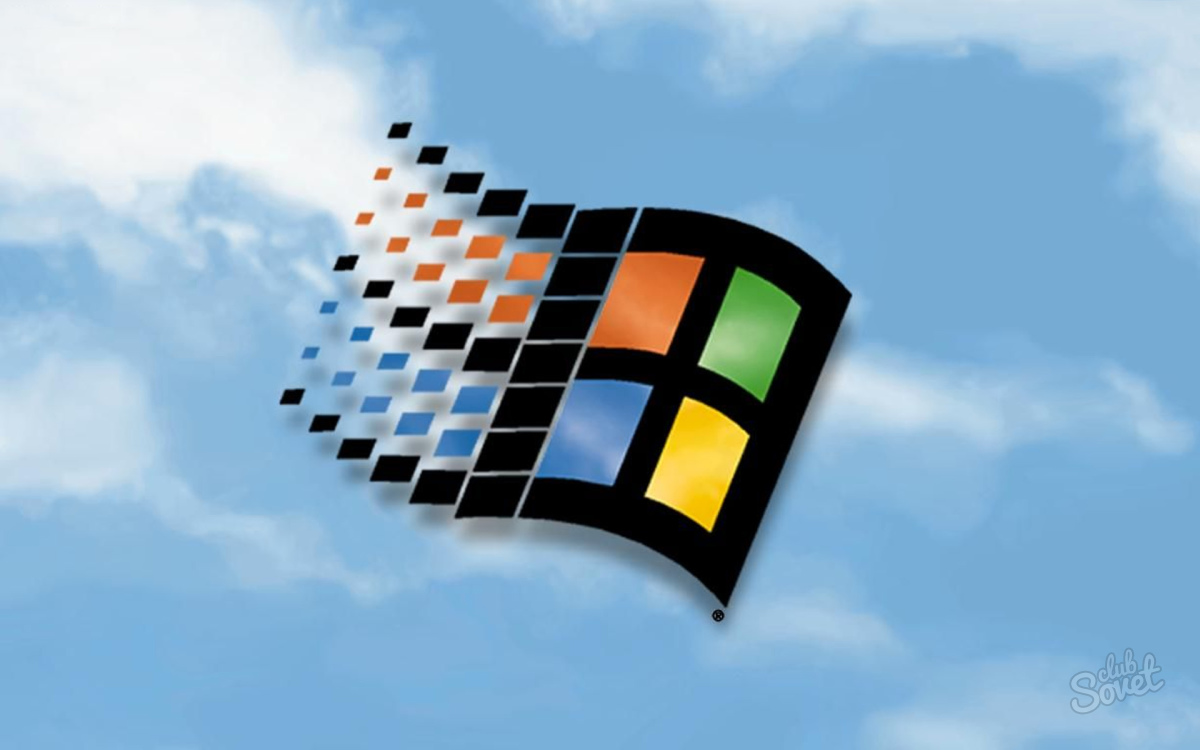
Změna hesla správce systému Windows pomocí "ERD Commander"
Toto sestavení provádí funkce zcela podobné edici Microsoft Windows miniPE. Možná pro vás bude pohodlnější pracovat s ERD. Stejně jako v předchozím odstavci spusťte systém z disku, na kterém je software zaznamenán, vyberte „Start“ (stejné „Start“) -> sekce „Systémové nástroje“ -> podsekce „Průvodce zámečníkem“ -> řádek „Další“. Zde najdeme požadovaný účet, zadejte nové heslo, potvrďte změny tlačítkem „Potvrdit“, vyberte „Další“ a „OK“. Restartujeme a získáme nové heslo.
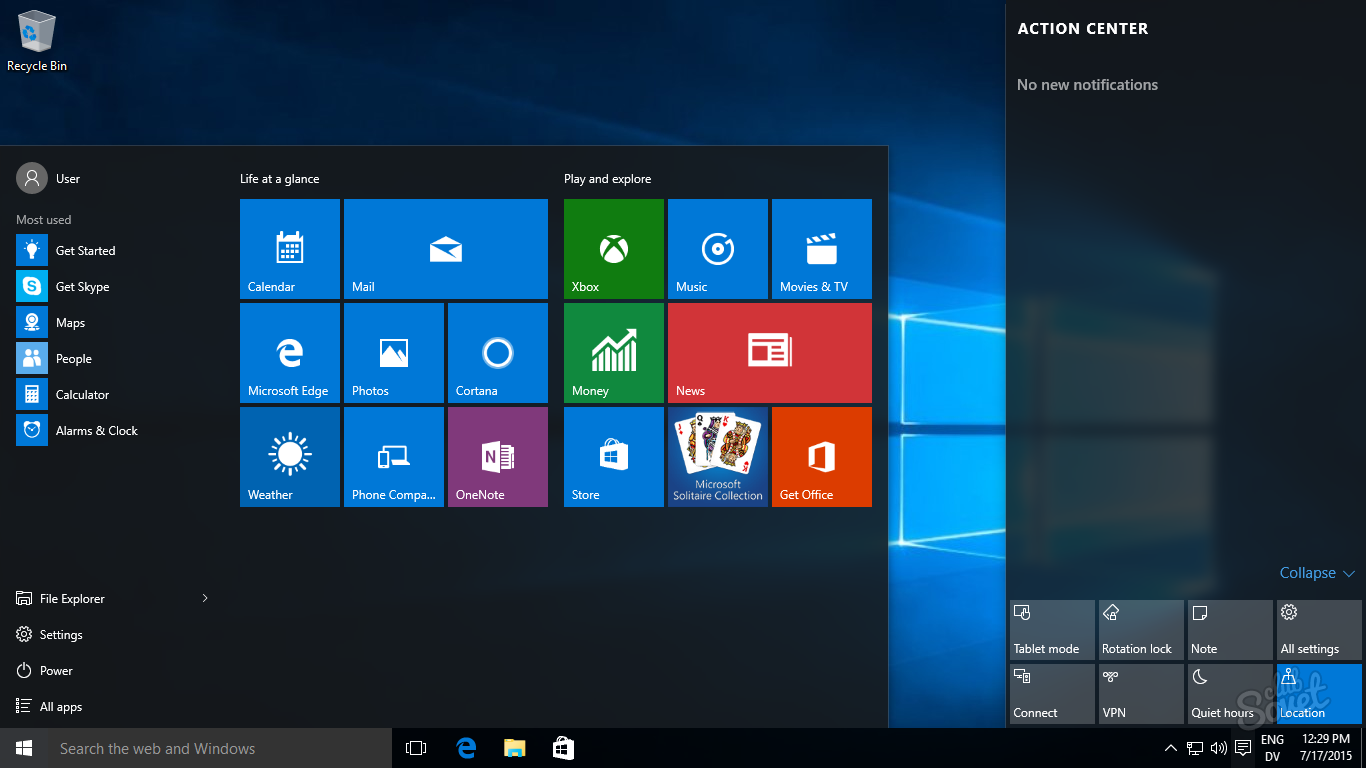
Tato doporučení jsou ověřená a 100% funkční. V žádném případě se neřiďte radou o odstranění určitých souborů ze systémové složky, nepřejmenovávejte je ani nepřesouvejte. Ve většině případů to jednoduše povede k nestabilitě v PC a následně k nutnosti přeinstalovat operační systém.



















